Како заменити или избелити позадину слика у боји.Нето
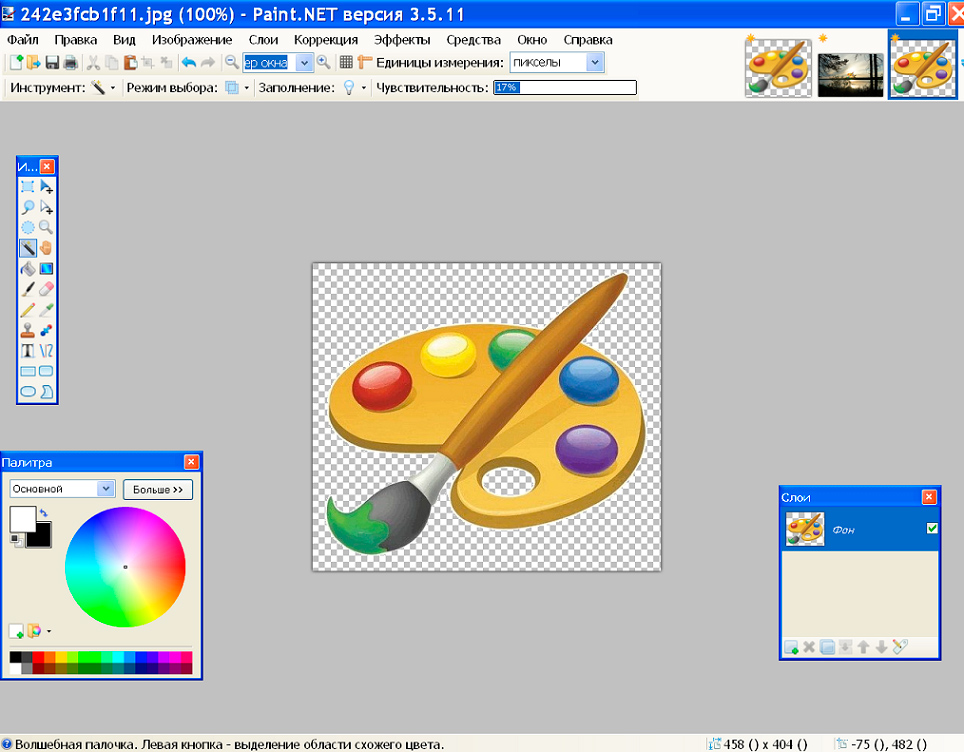
- 3921
- 812
- Mr. Wilbert Price
Уређивање фотографија и слика један је од задатака који се могу учинити на рачунару који користи посебне програме. За обављање стручних послова у ту сврху, користе се услужни програми попут Пхотосхопа или слично њеном функционалности.
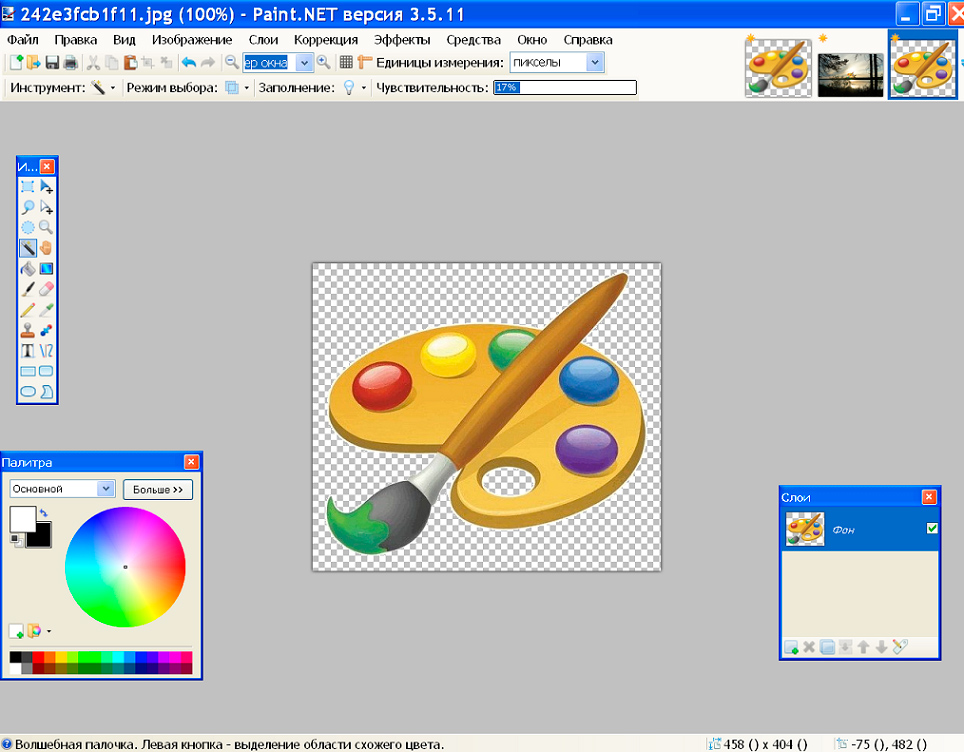
У недостатку таквог софтвера или немогућности употребе на потребе аматера, може се користити за рад са сликама боје или њене напредније верзије боје.Нето, која, упркос скептичном ставу неких људи, има достојан скуп прилика. Услужни програм омогућава рад са сликама и фотографијама, омогућава вам да уклоните непотребне компоненте слике, комбинујете неколико елемената слика у једну, прелиминарном променом у позадини транспарентном, а резултат добијени одговарајућим и детаљним перформансама Задаци нису инфериорни у квалитети рада, обављани у моћнији графички уредници.
У овом чланку ћемо размотрити неке нијансе рада са програмом, рећи вам како уклонити позадину у боји.Нето, замењујући га са "транспарентним", што ће омогућити употребу елемента фотографије или слика за даљу изложбе.
Промјена позадине слике у уређивачу боја.Нето
Да бисте радили са сликама, сликама, фотографијама, препоручује се употреба Виндовс-а који није део Виндовс ОС апликације, већ бесплатни услужни програм за слободну боју.Нето, преузми га овде. Инсталирањем бесплатне апликације на рачунарском уређају, корисник ће моћи да ради са сликама и да обавља сложене задатке једноставним и разумљивим алатом.
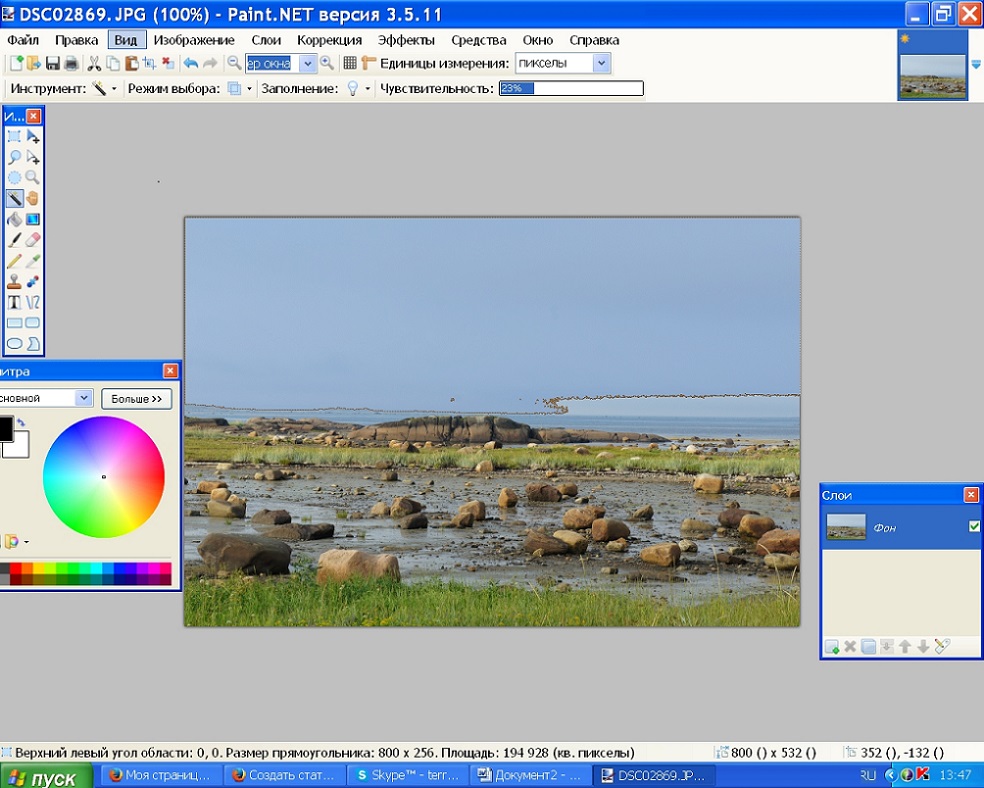
Правимо провидну позадинску слику
Сликати.Нето омогућава, због мултифункционалности, рад са сликама, промените позадину слика, елиминисати оштећења. Често су корисници поставили за себе задатак који се састоји у промени позадине слика. Такви задаци омогућавају вам да поставите одређени логотип на шареној основи или фотографија, слику кућног љубимца или састав цвећа не уз сто столи или прозора, већ са занимљивим и спектакуларним пејзажем као позадина.
Овај задатак се може прилично лако применити преношењем две фотографије у апликацију: главну, са безбојној позадини и секундарном, која ће послужити као основа за нову слику. Да бисте комбиновали фотографије, у почетку ћете у почетку да уђете у параметре сваког од њих, што их чинили сличним величини, што је основно стање за могућност њихове везе: Важно је поставити идентичне величине платна исте вредности у "висини" и "ширине" слике.
Надаље, стварање сложене слике се изводи на следећи начин:
- Отворите потребну промену у позадини цртежа на транспарентној позадини, пренесите је на нову основу секвенцијалном извршењу таквих манипулација: истовремено притиском на ЦТРЛ и АЕБТЛЕФТ, ЦОПИ, ЦУРМИНГ комбинацију тастера ЦТРЛ и Ц, уметните ЦТРЛ + В после прелазак на позадински образац на позадини.
- Након тога, ако се слика са узорком не приказује уз позадину, морат ћете га активирати премештањем на ФИРФРОНТ.
- Спремите нову фотографију: у тачки "Датотека", изаберите наредбу "Сачувај као", доделите име створене илустрације и одаберите жељени формат.
Рад се може сматрати завршеним, поспитањем у поступку је тренутак креирања фотографије прозирном позадином.
Транспарентна позадина у програму боја.Нето
Крајњи циљ задатка је да добијете слику са фотографије без позадине. Да бисте уклонили позадину слике, могу се користити најмање три методе рада са фотографијом и избор опције извршења задатка зависи од врсте извора узорака.
"Чаробни штапић" као алат за уређивање фотографија
Па како направити прозирну позадину у боји.Нето. Ако је позадина фотографије или слике представљена хомогеном бојом, тада се препоручује коришћење програма "Магиц Бацк".
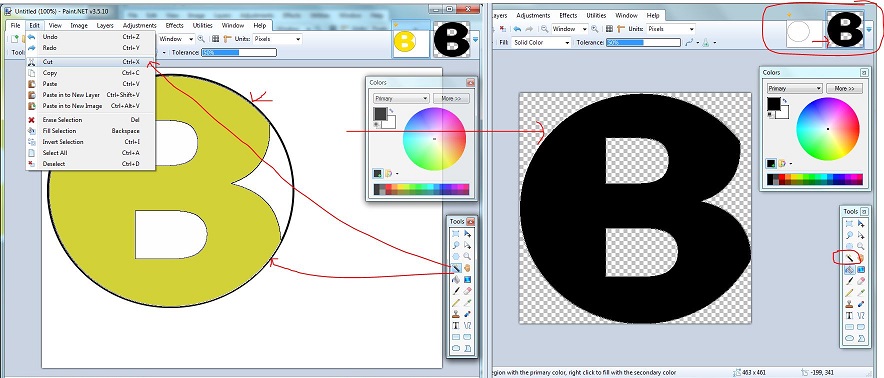
Рад са алатама Чаробни штапић
Важно стање за могућност коришћења овог алата је мали разноликост позадинских нијанси и најбоље од свега монотоније позадине. "Чаробни штапић" има свој праг осетљивости на различите нијансе и када се користи за слике са шареном позадином, мораћете да одредите границе подручја већ дуже време, чија је потребно уклањање потребан за корисника.
Да бисте направили слику без позадине, корисник ће морати да наизменично изводи следеће манипулације:
- Отворите уређивач боја.Нето, затим идите у мени програма на одељак "Датотека", изаберите наредбу "Отвори": помоћу опције "Ревиев", отпремите фотографију коју је преузето.
- Пре уклањања позадине, чинећи га транспарентним, морат ћете пронаћи "чаробни штапић" на алатној траци и конфигурирати његову осетљивост. За једноставну позадину, довољно је поставити праг перцепције око педесет процената, али ако фотографија има сложену шему боја, боље је смањити параметар на око тридесет процената.
- Надаље, треба да се примети "штап" да се примети позадина за уклањање: након расподјеле, стиче светло плаву нијансу.
- Изаберите наредбу "Очистите избор" у одељку Директиве "Уреди". Ако се акције изврше правилно, након што ће се наступити манипулације, позадина ће визуелно приказати шаховски узорак на белој позадини, што указује на њену транспарентност након очувања.
Тако да је резултат извршеног рада, коначна слика има прозирну позадину, слика се мора сачувати у ПНГ формату, који подржава прозирни приказ. Као алтернативна опција, можете да користите ГИФ формат, који такође подржава могућност приказивања прозирне позадине. Остали формати се не могу користити за уштеду, јер ће слика бити са белом подручјем, уместо потребне провидне позадине.
Обрезивање дуж наменских граница
Ако, ако је потребно, поставите безбојну позадину фотографија обичне базе, све је очигледно довољно, а затим да позадину слике прозирне у боји.Нето, када слика има текстуру разноврсну у шеми боја, потребна је другачија опција. Предложена верзија са "чаробним штапићем" неће дати жељени резултат или ћете морати да обављате прописе за избељивање позадине, што није баш згодно и дуго ако постоји много вишеструких елемената за много тога.
Функција програма "Резање алокације" је одличан асистент у стварању прозирне позадине у боји.нето, приликом обраде фотографије, ако главни елемент слике има правилан облик. Да бисте нацртали границе објекта, који је потребан да се остане као главни, препоручује се употреба "линије или кривуље" или "чаробни штапић", као у претходној верзији.
Да бисте спровели задатак, морате да ставите полазну тачку и заокружите радни елемент фотографије дуж контуре: То се мора учинити на такав начин да се круг затвори, а уградња граница за обрезивање треба да се подудара са обриси цифре. Даље ће бити потребно подесити границе пражњења померањем утврђеног уоквиривања: помоћу курсора, затегните линије тако да се подударају са спољним кругом слике. Остаје само да бисте одабрали ставку менија "Сечење за расподелу", а затим очувањем фото-елемента на безбојној позадини у ПНГ формату.
"Узорак" фрагменте фотографије помоћу алата лассо
Најтежи процес избељивања Позадина се разматра када је потребна обрада цртежа компликована конфигурација, велика спис у боји, као и предмети унутар цртежа који је потребно обојити.
У таквој ситуацији, поред већ познатих алата, вреди приложити функционалност опције Лассо. Овај алат је дизајниран да означи границе комплекса објекта у облику.
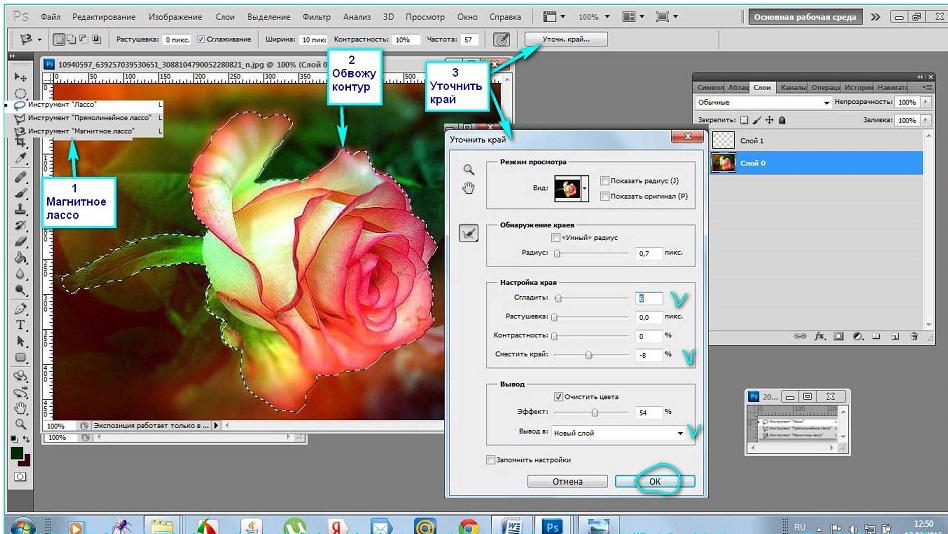
Рад са лассо алатом у боји.Нето
Да бисте користили могућност да се позадине учини транспарентно, морат ћете да кликнете на икону Лассо, користећи курсор, ставите полазиште на ивицу означеног објекта и кликом на леви тастер манипулатора, равномерно и као тачно могуће, заокружите образац дуж контуре. Могуће је "исправити" чаробни штапић "и елементе цртежа неопходне за корисника, али нису укључени у додељено подручје, може се додати опцијом" комбинација "опцијом" Унификација ". Да се искључи објект цртежа, користи се функција "одузимање".
Корисник се не треба бојати да направи грешку када селекција селекције, као програма боје.Нето вам омогућава да вратите неколико корака уназад користећи наредбу "Цанце Ацтион", а затим исправка грешака. Треба схватити да успех задатка и перформанси стиче суђење и грешка.
Избришите слику која се налази изван граница пражњења помоћу опције "сечење алокације", као у претходном случају, што ће учинити позадину белог. Након тога остаје да се истакне бела позадина са "чаробним штапићем" и учини га транспарентним, након упутстава горе.
Ако је потребно, ако цртеж има веома сложену конфигурацију, може се тражити додатна "корекција" објекта објекта, што са високом тачношћу омогућава гумицу или већ познату "штап". Повећати тачност рада, препоручује се употреба опције "скалирања" објекта проблема, који ће вам омогућити да видите недостатке и ефикасно их елиминишите.
Не заборавите да је на крају дела потребно да се добије добијени цртеж, одабир преферираног ПНГ формата приликом извођења поступка, који омогућава поправљање боје.
Резимирајући
Слика графичке уреднице.Нет је бесплатни софтвер који омогућава аматерски задаци уређивања фотографија, без прелиминарне свеобухватне студије програма, са могућношћу добијања достојног квалитетних карактеристика резултата.
Описана описана метода лампања додају ваше фотографије и занимљиве слике новим значењем кроз једноставне манипулације, дајући им нови живот. Значајно је да чак и деца могу да раде са овом пријавом, а коначни резултат, са креативним и основним приступом обављању задатака, моћи ће апсолутно да се апсолутно не прими и чак се такмиче са ефикасношћу фотографијама прерађеним у моћнији графички уредници.
- « Међуспремник на уређајима у оквиру Виндовс решавају проблем не ради
- Поступци за исправљање грешке видео режима не могу пронаћи 800к600к32 »

